|
A 'Pont elkapás' mód a
 Pont
igazítási mód... ablakban állítható be. A pont elkapás működését a Pont
igazítási mód... ablakban állítható be. A pont elkapás működését a
 Pont elkapási
mód... beállításai határozzák meg. Pont elkapási
mód... beállításai határozzák meg.
Pont elkapás módban a kurzor szabadon mozog, de
közben állandóan figyeli a program, van-e vonal, kör a keresési sugáron belül.
Ha igen, akkor nem a kurzor koordinátáját adja vissza, hanem a megközelített
elem legközelebbi jellegzetes pontját, aminek az érzékelése be van kapcsolva a
mód beállítás dialógus ablakban. A kiválasztott jellegzetes pontot megjelöli a
pont típusára utaló jellel (  meglévő pont,
meglévő pont,  felezőpont,...), ennek a pontnak a koordinátáit jelzi vissza, ehhez
igazítja a gumizást. Ha nincs kiválasztott jellegzetes pont, akkor a kurzor
pillanatnyi pozícióját adja vissza.
felezőpont,...), ennek a pontnak a koordinátáit jelzi vissza, ehhez
igazítja a gumizást. Ha nincs kiválasztott jellegzetes pont, akkor a kurzor
pillanatnyi pozícióját adja vissza.
A pont kiválasztása során elkészíti a szóba
jöhető pontok listáját, és ezek közül választja ki a legközelebbit. (A
párhuzamos esetén a távolság meghatározása eltér a többitől.) A
kiválasztás az alábbiak szerint történik:
A párhuzamos pont meghatározás használatához
segítséget ad az alábbi ábra:
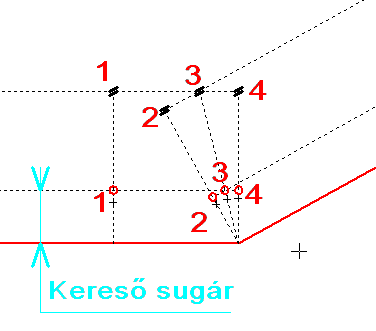
Az ábrán az látható, hogy piros vonalhoz hogyan
lehet a párhuzamos szerkesztéshez a pontokat meghatározni. A kurzor négy
pozícióban látható a szálkereszt, piros kör jelöli a segédpontot, aminek a
távolsága a beállított párhuzamos távolságtól független, és a  jel jelöli a pozícióhoz tartozó párhuzamos pont. (A szaggatott vonalak nem
jelennek meg csak a könnyebb érthetőség miatt rajzoltuk az ábrára.)
jel jelöli a pozícióhoz tartozó párhuzamos pont. (A szaggatott vonalak nem
jelennek meg csak a könnyebb érthetőség miatt rajzoltuk az ábrára.)
A 3 számú módon meghatározott
pont jól használható akkor, ha egy területet határoló több vonal mentén kell
párhuzamosan vezetni a tervezett vonalat. Ha nem töréspont, hanem két hosszabb
szakasz metszéspontjaként alakul ki ez az iránytörés, akkor is működik a
szögfelező szerinti párhuzamos pont kijelölése.
A pont elkapás jeleinek méretét és színét a
 Beállítások... Beállítások...
 A pont elkapás méretének és színének
beállítása funkcióban állíthatjuk be.
A pont elkapás méretének és színének
beállítása funkcióban állíthatjuk be.
|
|
